Illustrator绘制可爱的圣诞节小图标
文章来源于 优设,感谢作者 飞屋睿UIdesign 给我们带来经精彩的文章!今天来教同学们绘制一组SVG格式的圣诞图标,利用神器生成字体图标,界面全中文,步骤清晰明了,简单易学,文末还有个人专属福利资源送上,节日过后别错过这种好教程咯。
前言
圣诞节虽然与西方人的信仰有关,但对于我们中国人来说,这是一个和浪漫、娱乐和送礼有关的节日。那么,就让我们用AI来绘制一组SVG格式的圣诞嘉年华图标吧。网页设计师们应该并不陌生,网络的网页字体图标就是利用SVG插入网页显示的,它保持了高清的完美细节,在多平台的网页里受到追捧,这篇教程将教大家如何通过AI绘制SVG图标,并利用在线工具生成字体图标。
一、认识SVG图标
首先,我们来说说SVG这个图片格式。SVG对WEB端非常友好,尤其是近些年显示屏的革新。适应无数手机屏幕尺寸不一的要求,矢量图发挥了自身的特性,那就是无论屏幕尺寸大小,它都显示得非常清楚,而像素级图片相形见绌。
对于WEB来说,“全屏”一直是个问题(因为没有任何人愿意通过手机端去等待一张重量级图片的加载),而SVG是经过简化的矢量格式,它是由XML传输,许多没必要的“细节”被清除,剩下的是相对更轻量的文件。
最后,一个SVG文件的内容是可以被复制,它也可以像其他WEB里的元素一样被美化,SVG里有一部分可以被独立出来,并且可以更改图片的颜色,重置描边大小,设置透明度,我们还可以给它用上某种效果(例如模糊),甚至动画效果……这一切通过CSS和JS就可以做到。而SVG不仅可以做成图标,还可以做成LOGO,标语,文字等。

二、绘制图标
1、尺寸大小的确定
在我们绘制图标前,我们要对整个图标的大小有个比较明确的概念。也就是,有时候你撑开全屏画出的图标,等到缩小使用后(图标通常都是缩小使用的),往往效果却是另一回事。
矢量图标的大小通常不是特别大的问题,因为矢量的好处就在于无限的伸缩性,但是,在开始绘制前,最好有这样两个规划。
图标文件的尺寸大小是多少?
图标线条是多少像素?
在规划好后,可以尝试着画一个很简单的粗略的图,然后缩小后略微看看效果。这样才能判断出线条大小多少比较合适。
2、利用网格线
打开AI,新建文档。在这里,我建立的是一个800px*800px的文档。根据刚刚的粗略判断,我把我要画的图标定为:描边为16px,内部线条为8px,在这里8px是一个基本单位。那么,我们可以知道我们要画的矩形格子也是8pt为边长。
因此,新建后的文档,选择【视图>显示网格】以及【对齐网格】,在【编辑>首选项>参考线和网格】中“网格线间隔”就可以设置为8px,其他可参考我所提供的设置参数。
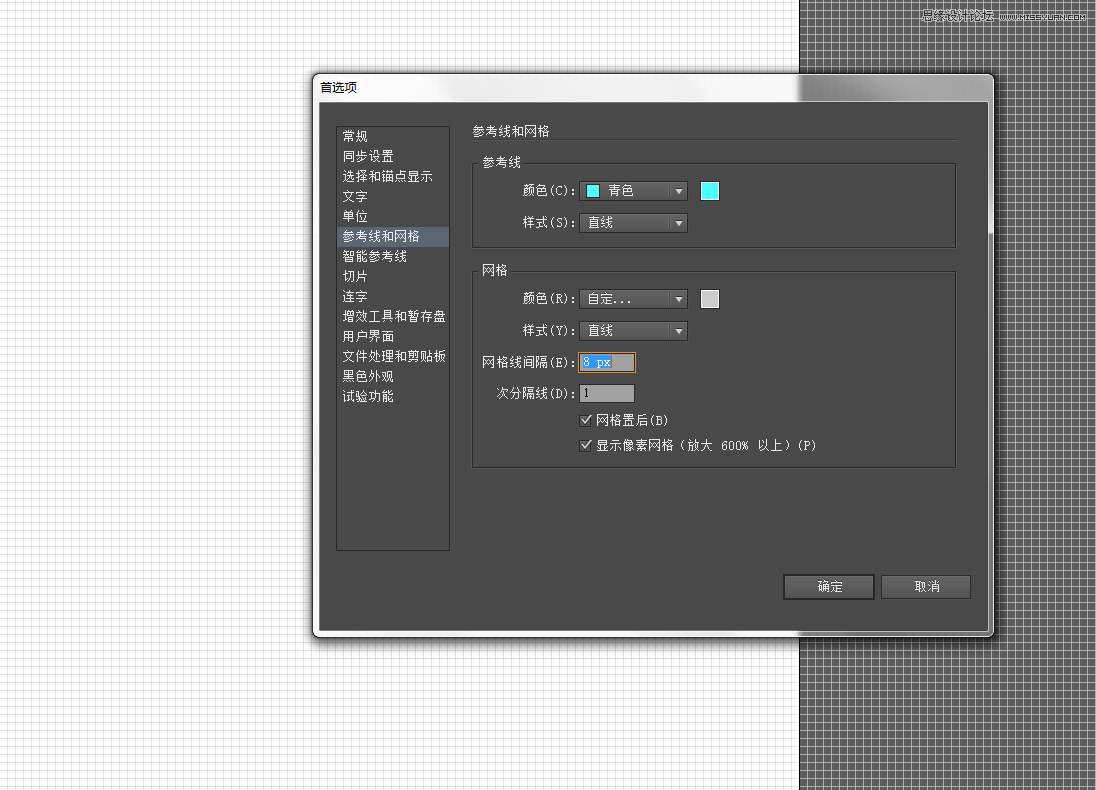
3、绘制轮廓线
尽量选用钢笔工具和基础图形的描边来绘制,描边大小我在这里设置的是16pt。先勾勒出圣诞袜子的轮廓。
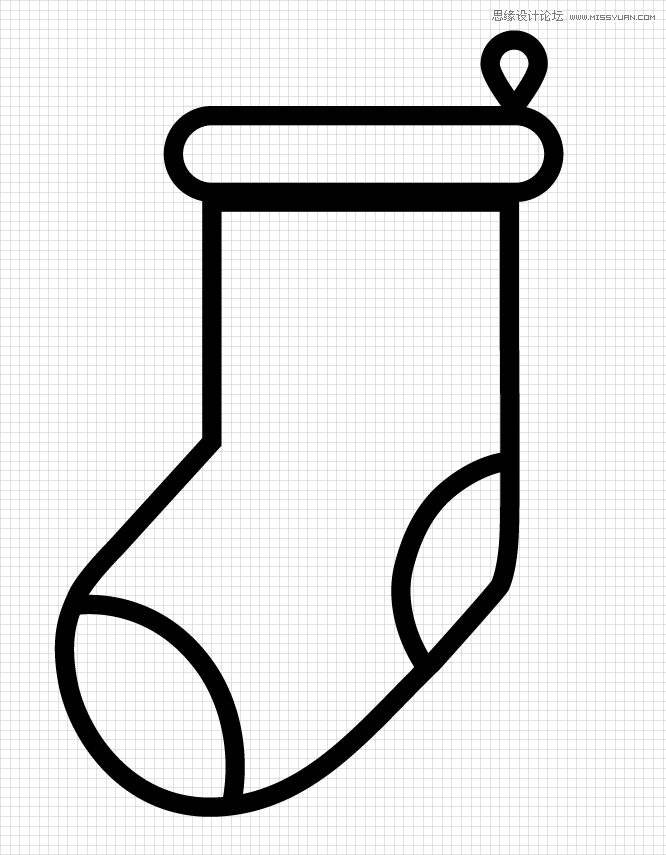
在使用钢笔工具绘制时,出现用鼠标控制不当造成的失误,线条不够平滑。这时,可以在工具栏中找到【平滑工具】,对准路径进行平滑处理。这个工具往往可以帮你把手绘线条自动处理平滑。在进行平滑处理前,请记得选中对应的路径。

 情非得已
情非得已
-
 Illustrator绘制扁平化风格的建筑图2020-03-19
Illustrator绘制扁平化风格的建筑图2020-03-19
-
 Illustrator制作扁平化风格的电视机2020-03-18
Illustrator制作扁平化风格的电视机2020-03-18
-
 Illustrator绘制渐变风格的建筑场景插画2020-03-12
Illustrator绘制渐变风格的建筑场景插画2020-03-12
-
 佩奇插画:用AI绘制卡通风格的小猪佩奇2019-02-26
佩奇插画:用AI绘制卡通风格的小猪佩奇2019-02-26
-
 插画设计:AI绘制复古风格的宇航员海报2019-01-24
插画设计:AI绘制复古风格的宇航员海报2019-01-24
-
 房屋插画:AI绘制圣诞节主题的房屋插画2019-01-21
房屋插画:AI绘制圣诞节主题的房屋插画2019-01-21
-
 圣诞插画:AI绘制简约风格圣诞节插画2019-01-21
圣诞插画:AI绘制简约风格圣诞节插画2019-01-21
-
 灯塔绘制:AI绘制的灯塔插画2019-01-21
灯塔绘制:AI绘制的灯塔插画2019-01-21
-
 时尚船锚:AI绘制鲜花装饰的船锚图标2019-01-18
时尚船锚:AI绘制鲜花装饰的船锚图标2019-01-18
-
 扁平宝箱图形:AI绘制游戏中常见的宝箱2019-01-18
扁平宝箱图形:AI绘制游戏中常见的宝箱2019-01-18
-
 Illustrator制作复古风格的邮票效果2021-03-10
Illustrator制作复古风格的邮票效果2021-03-10
-
 标志设计:用AI制作2.5D风格的LOGO图标
相关文章26042019-04-16
标志设计:用AI制作2.5D风格的LOGO图标
相关文章26042019-04-16
-
 城市图标:用AI软件制作描边城市图形
相关文章7762019-03-19
城市图标:用AI软件制作描边城市图形
相关文章7762019-03-19
-
 可爱图标:用AI制作细描边风人物教程
相关文章6802019-03-19
可爱图标:用AI制作细描边风人物教程
相关文章6802019-03-19
-
 图标设计:使用AI绘制扁平化快餐图标
相关文章5472019-02-21
图标设计:使用AI绘制扁平化快餐图标
相关文章5472019-02-21
-
 立体图标:用AI绘制2.5D等距立体图标
相关文章3472019-02-21
立体图标:用AI绘制2.5D等距立体图标
相关文章3472019-02-21
-
 小猪插画:用AI绘制可爱的小猪插画
相关文章5642019-02-15
小猪插画:用AI绘制可爱的小猪插画
相关文章5642019-02-15
-
 插画设计:用AI绘制可爱的小柯基插画
相关文章8322019-01-24
插画设计:用AI绘制可爱的小柯基插画
相关文章8322019-01-24
-
 插画绘制:用AI绘制可爱的羊驼插画
相关文章5402019-01-24
插画绘制:用AI绘制可爱的羊驼插画
相关文章5402019-01-24
